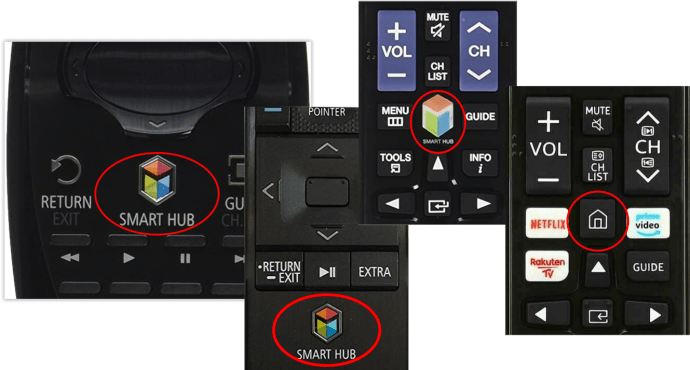Samsung produce alcuni dei migliori schermi al mondo, inclusi schermi per altri produttori di TV. Ma le loro app intelligenti e l'intero ecosistema di smart TV lasciano molto a desiderare.

Le Smart TV hanno cambiato in meglio il modo in cui le persone consumano i media. Tutti non hanno più bisogno di set-top box e server multimediali o persino di dongle di terze parti. Se puoi scaricare Netflix o Hulu direttamente sulla tua TV, perché hai bisogno di acquistare più hardware?
Indipendentemente da ciò, una smart TV è intelligente solo quando le app funzionano correttamente e sono aggiornate. Insieme a una connessione Internet decente, questi sono i fondamenti dell'utilizzo della tua smart TV.
Con Netflix, Amazon Prime Video, Hulu, PLEX, HBO Now, YouTube, Spotify e altri servizi che offrono tutti app per smart TV Samsung, non c'è davvero bisogno di nient'altro. Tuttavia, potrebbero piacerti le funzionalità avanzate di alcuni dispositivi come Chromecast con Google TV, Apple TV, Amazon Fire Stick 4K o persino un Roku.
Poiché gli aggiornamenti alle app Samsung TV e al software di sistema sono essenziali per prestazioni affidabili, è importante capire come aggiornarli. Iniziamo con come aggiornare le app sulla tua TV Samsung.

Aggiornamento delle app sulla tua Smart TV Samsung
Il modo più semplice per mantenere aggiornate le tue app su una smart TV Samsung è impostarle per l'aggiornamento automatico. Proprio come il tuo telefono, computer o tablet, il sistema operativo Samsung cerca gli aggiornamenti ogni volta che accendi la TV o in periodi specificati, a seconda dell'opzione. In questo modo, non devi nemmeno pensare a tenerli aggiornati. Ecco come impostare l'aggiornamento automatico delle app Samsung TV.
- premi il "Smart Hub" o "Casa" sul telecomando della TV: i modelli variano in base alla TV.
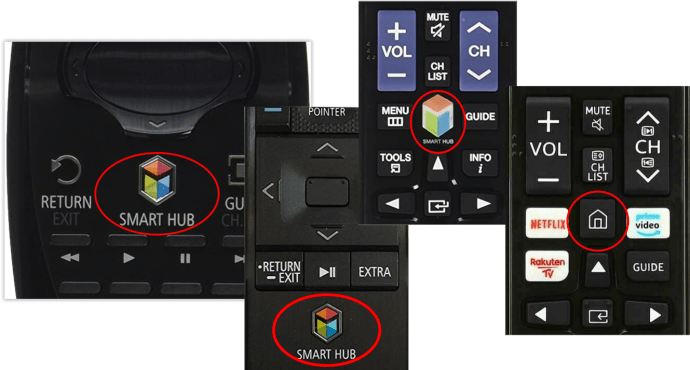
- Selezionare “Applicazioni” dal menù.
- Selezionare "Le mie applicazioni," poi "Opzioni" dal seguente menù.
- Accendere "Aggiornamento automatico."
I passaggi precedenti impostano le tue app in modo che rimangano aggiornate automaticamente in modo che tu possa andare avanti con cose più importanti. Lo svantaggio dell'impostazione dell'aggiornamento automatico è che di solito c'è un breve ritardo nell'accesso allo Smart Hub quando si accende la TV per la prima volta. Vedrai un messaggio che dice "Il tuo Smart Hub si sta aggiornando e non è disponibile" o parole in tal senso. Dagli un minuto e quel messaggio si ferma.
Se desideri aggiornare le tue app manualmente, apri "Le mie app" come sopra e guarda il menu in alto. Dovresti vedere una casella di aggiornamento un paio insieme a Opzioni. Selezionalo e troverai un elenco di app che necessitano di aggiornamenti. Da lì, selezionane uno o seleziona tutto e consenti l'aggiornamento.

Aggiornare la tua Smart TV Samsung
Oltre ad aggiornare le app sul tuo Samsung HDTV, il sistema operativo spesso richiede un aggiornamento per risolvere problemi ed errori di prestazioni e migliorare le funzionalità. Potrebbe anche essere necessario aggiornare la TV per ottenere una nuova versione dello Smart Hub e, quindi, nuovi aggiornamenti per alcune app che altrimenti non potrebbero essere aggiornate. Se sei fortunato, puoi eseguire un aggiornamento TV dal menu Impostazioni. In caso contrario, è necessario scaricare manualmente il software più recente da Samsung, caricarlo su un'unità USB e dire alla TV di aggiornarsi.
Aggiornamento su Internet:
- Accendi la TV e seleziona "Impostazioni."
- Selezionare "Supporto" poi "Aggiornamento software".
- Selezionare "Aggiorna ora" se c'è un aggiornamento disponibile.
Non ci sarà sempre un aggiornamento da installare o la TV non ne troverà uno, anche se esiste. Dovresti anche vedere un'impostazione di aggiornamento automatico nel menu "Aggiornamento software". Puoi impostare l'opzione se desideri mantenere tutto aggiornato.
Se devi aggiornare la tua TV tramite USB, è abbastanza semplice, ma richiede un po' di tempo.
- Vai al sito Web del supporto Samsung.
- Inserisci il numero di modello della tua TV nella casella di ricerca.
- Selezionare “Manuali” e scarica il file corrispondente sul tuo PC.
- Seleziona il tuo modello di TV dall'elenco.
- Selezionare “Download” per ottenere il software più recente sul tuo dispositivo.
- Carica quel software su una chiavetta USB vuota.
- Collega la chiavetta USB alla TV e lascia che la rilevi.
- Selezionare "Impostazioni e supporto" dal menu del televisore.
- Selezionare “Aggiornamento software” poi "Aggiorna ora."
- Punta la TV verso l'unità USB e lascia che la TV si aggiorni.
L'aggiornamento di un televisore Samsung tramite USB può richiedere del tempo, a seconda di quanto è obsoleto il televisore. C'è una barra di avanzamento sullo schermo, ma a volte si blocca e poi salta in avanti. Se vedi che l'avanzamento si interrompe, lascia il televisore per un po' prima di interrompere il processo.
Le smart TV Samsung offrono un catalogo di applicazioni ben bilanciato, ma ricorda che alcune app diventeranno incompatibili con gli ultimi aggiornamenti del sistema operativo nel tempo. La situazione è comune tra i marchi, ma non così grave come per i televisori LG e ancora di più per i loro lettori Blu-Ray. È noto che LG non fornisce molti aggiornamenti, principalmente a causa del suo nuovo sistema webOS ma ancora di più per il suo precedente sistema Netcast.
Se hai bisogno di aggiornare le tue app Samsung HDTV, è ancora forte che l'aggiornamento automatico è la strada da percorrere! Tuttavia, non tutte le app sono aggiornabili. Gli aggiornamenti automatici sono solo più semplici in generale, il che significa che non devi nemmeno considerare l'intervento manuale.